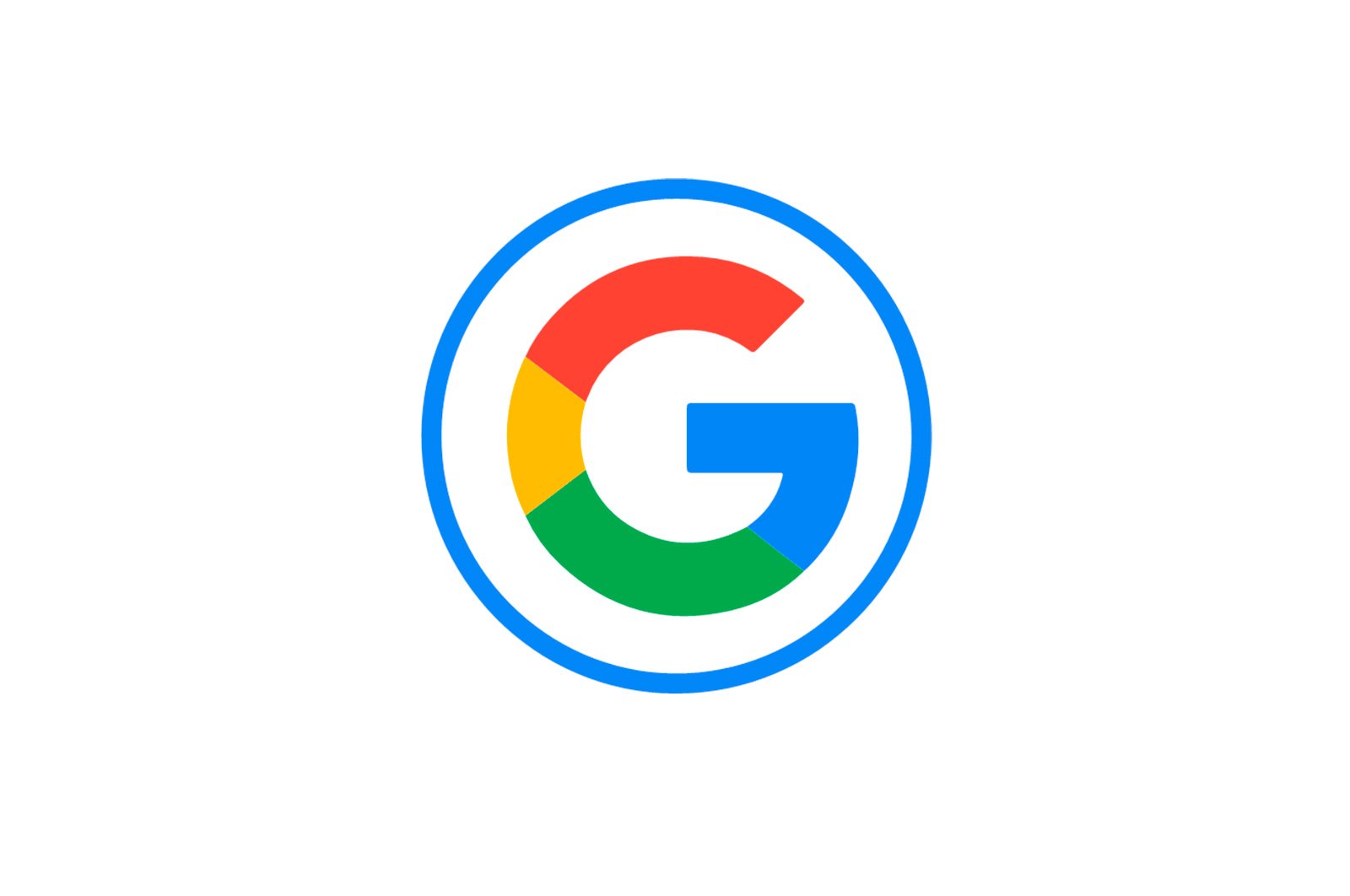
Google hisoblarini almashtirish haqida malumot
Variant 1: Kompyuter
Kompyuterda Google hisoblari o’rtasida almashinish muayyan xizmatga qarab turli xil yo’llar bilan amalga oshirilishi mumkin. Interfeysning o’xshashligi va umuman kichik farqlar tufayli biz faqat ba’zi asosiy variantlarni ko’rib chiqamiz.
Google xizmatlari.
- Google-ning onlayn xizmatlarining katta qismi, jumladan qidiruv tizimi, Play Store, bulutli xotira, turli xil hujjat muharrirlari, pochta xabarlari va boshqa narsalar shu tarzda hisobni almashtirishga imkon beradi. Buning uchun avval siz tanlagan saytni oching va veb-sahifaning yuqori o’ng burchagida profil fotosuratini bosing.
- Bu erda alohida quti ilgari kirishingiz mumkin bo’lgan barcha Google hisoblarini ko’rsatadi. O’zgartirish uchun kerakli qatorni chap tugmasini bosing va sahifaning yangilanishini kuting.
Agar siz qo’shimcha avtorizatsiya qilmagan bo’lsangiz, dan foydalaning «Boshqa hisob qo’shish» xuddi shu blokda. Bu erdan siz element yordamida ham chiqishingiz mumkin «Barcha hisoblardan chiqish.».
Shuningdek o’qing: Google-dan qanday qilib to’g’ri chiqib ketish
- Shuni esda tutingki, Google Chrome-da sinxronizatsiya ulangan hisob birinchi o’ringa chiqadi va shuning uchun yana almashinib, tizimga kirgandan so’ng, hisob sukut bo’yicha ochiladi. Bu Play Market yoki YouTube kabi ba’zi istisnolardan tashqari barcha xizmatlarga tegishli.
YouTube
- YouTube videoxosting saytida Google hisoblari o’rtasida o’tish tartibi qo’shimcha xizmat bilan boshqa xizmatlardan bir oz farq qiladi. Avvalo, avvalgi kabi, o’ng yuqori burchakdagi profil avatarida sichqonchaning chap tugmachasini bosishingiz kerak.
- Taqdim etilgan menyu orqali kichik bo’limni kengaytiring «Hisobni o’zgartirish.». Ushbu o’yin boshqa hisob qaydnomalari bo’lmasa ham mavjud.
- Ko’rsatilgan ulangan profillar ro’yxatida kerakli birini tanlang va sahifaning yangilanishini kuting. Keyin ushbu hisob qaydnomasidan foydalaniladi.
Gugl xrom
Google Chrome brauzerida siz ikkita usuldan birini ham o’zgartirishingiz mumkin. Birinchi echim Chrome-ning asosiy va noyob profilini o’zgartirishga imkon beradi, masalan foydali bo’lishi mumkin, masalan, ma’lumotlarni yangi hisob qaydnomasiga ko’chirishda, ikkinchisi brauzerning noyob konfiguratsiyasi va ro’yxatiga ega bo’lgan ikkita to’liq versiyasini almashtirishga qaratilgan. Google hisoblari.
Asosiy hisobni o’zgartirish
- Agar sizning Internet-brauzeringizda faqat bitta foydalanuvchi profilingiz bo’lsa, avval uni o’chirib qo’yishingiz kerak. Buning uchun dasturning yuqori satrida uchta vertikal nuqta bo’lgan belgini bosing va tanlang «Sozlamalar»..
- Blokda. «Men va Google.» ulangan hisob yonidagi tugmani bosing «Aloqani uzish»..
Ushbu amalni yana bir marta bosish orqali ochilgan oyna orqali tasdiqlash kerak «O’chirish».. Bu erda pastki qismida, shuningdek, agar kerak bo’lsa, brauzerning ish ma’lumotlarini avtomatik ravishda o’chirish uchun katakchani o’rnatishingiz mumkin.
- O’chirish tugagandan so’ng, xuddi birinchi o’rnatishdan keyin bo’lgani kabi, darhol Chrome asosiy ekraniga o’tasiz. Havolani bosing Men allaqachon Chrome -dan foydalanmoqdaman. yoki yana asosiy menyuni oching va tanlang «Sozlamalar»..
Ikkinchi holda, siz tugmachani ishlatishingiz kerak bo’ladi «Sinxronizatsiyani faollashtirish». blokda «Men va Google.».
- Elektron pochta manzilini va keyin eskisini almashtirish uchun foydalanmoqchi bo’lgan hisob qaydnomasining parolini kiriting.
Qalqib chiquvchi oyna orqali siz sinxronlashni tasdiqlashingiz va brauzerni o’zingizning xohishingizga ko’ra sozlashda davom etishingiz mumkin.
Foydalanuvchi o’zgarishi
- Hisobni o’zgartirishdan tashqari, Google Chrome foydalanuvchi menejeriga brauzerning bir nechta nusxalarini yaratishni taklif qiladi, ularning har biri o’z hisobiga ega bo’lishi mumkin. Hisob qaydnomalarini almashtirish uchun brauzerning yuqori satrining o’ng tomonida joylashgan avatarda sichqonchaning chap tugmachasini bosing va bosing «Boshqa foydalanuvchilar». tegishli variantni tanlang.
Bu darhol boshqa foydalanuvchiga bog’langan va mutlaqo mustaqil parametrlarga ega bo’lgan yangi oynani ochadi. Shu bilan birga, eskisi qoladi va hatto cheklovlarsiz ishlatilishi mumkin.
- O’zgarishning biroz boshqacha usuli — bu yonidagi tishli belgini bosish «Boshqa foydalanuvchilar».. Foydalanuvchi menejeri ochiladi va fotosuratni bosish orqali kerakli qayd yozuv tanlanadi.
Taqdim etilgan har bir yechim bir necha daqiqada amalga oshiriladi va hech qanday savol tug’dirmasligi mumkin. Shuningdek, xizmatlarning intuitiv interfeysi katta yordam beradi.
Variant 2: Mobil ilovalar
Smartfonlarda, ayniqsa Android platformasida, Google hisoblari tez-tez ishlatiladi, ular orasida siz almashishingiz mumkin. Biz turli xil xizmatlarning ilovalari bilan variantga e’tibor qaratamiz, veb-sahifalarda, garchi telefonga moslashtirilgan bo’lsa ham, talab qilinadigan harakatlar avvalgi ko’rsatma bilan deyarli bir xil.
Google xizmatlari.
- Bugungi kunda Google dasturlari deyarli bir xil dizaynga ega, bu hisoblarni almashtirish tartibini bir xil qiladi. Avvalo kerakli dasturni oching va ekranning yuqori o’ng burchagidagi avatarga teging.
- Taqdim etilgan ro’yxatdan kerakli hisobni tanlang va sahifaning yangilanishini kuting. Keyinchalik, agar siz uni qayta ishga tushirsangiz ham profil dasturda ishlatiladi.
Ilova interfeyslari asosan bir xil bo’lsa-da, ba’zi bir farqlar bo’lishi mumkinligini unutmang.
YouTube
- YouTube mobil ilovasi, xuddi kompyuter versiyasi singari, qo’shimcha qadamni talab qiladi. Bunday holda o’zgartirish uchun ekranning burchagidagi profil avatariga teging va tanlang «Hisobni o’zgartirish»..
- Ochilgan oynadagi ro’yxat orqali kerakli hisobni tanlang va bu protsedurani yakunlaydi.
- Ushbu dasturda profillar ro’yxatiga faqat ko’rsatilgan usul bilan emas, balki amaldagi hisobga ega blokni bosish orqali ham erishish mumkin. Ushbu variantda alohida farqlar mavjud emas.
Gugl xrom
Chrome mobil ilovasi foydalanuvchilarni qo’shish va boshqarish haqida gap ketganda juda cheklangan, tezda almashtirish uchun vositalar yo’q. Biroq, buni hali ham hisobni o’chirish va yangisini qo’shish orqali amalga oshirishingiz mumkin. Ikkala protsedura ham alohida ko’rsatmalarda batafsilroq tavsiflangan.
Ko’proq o’qish:
Google hisobini qanday o’chirish kerak telefondan
Telefoningizga Google hisobini qanday qo’shish kerak
Ushbu usul barcha xizmatlarga taalluqlidir, shuning uchun avvalgi bo’limlarning birortasida har qanday qiyinchiliklarga duch kelgan bo’lsangiz, ushbu yechim sizga albatta yordam beradi.
Muammoni hal qilishda sizga yordam berganimizdan xursandmiz.
Bizning mutaxassislarimiz imkon qadar tezroq javob berishga harakat qilishadi.
Ushbu maqola sizga yordam berdimi?
Google, Texnologiyalar
Google hisoblarini almashtirish